Dell PowerVault NX300 – страница 10
Инструкция к Компьютеру Dell PowerVault NX300
Оглавление
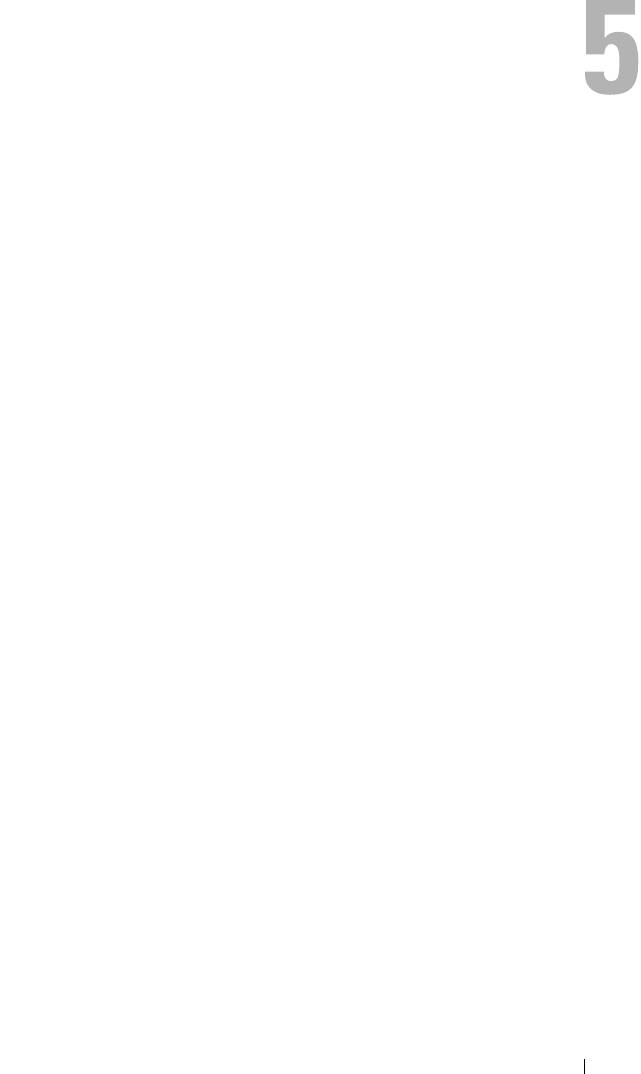
book.book Page 181 Thursday, September 10, 2009 9:59 AM
Ausführen der Systemdiagnose
Bei Problemen mit dem System sollten Sie eine Diagnose durchführen, bevor
Sie technische Unterstützung anfordern. Der Zweck der Diagnose ist es, die
Hardware des Systems ohne zusätzliche Ausrüstung und ohne das Risiko
eines Datenverlusts zu überprüfen. Wenn Sie ein Problem nicht selbst
beheben können, können Service- und Supportmitarbeiter die
Diagnoseergebnisse zur Lösung des Problems verwenden.
Verwenden von Online Diagnostics
Um ein Systemproblem zu beheben, verwenden Sie zuerst Online
Diagnostics. Online Diagnostics umfasst verschiedene Diagnoseprogramme
bzw. Testmodule für Gehäuse- und Speicherkomponenten wie Festplatten,
physischen Speicher, E/A- und Druckerschnittstellen, NICs, CMOS und
andere. Wenn das Problem mit der Onlinediagnose nicht identifiziert werden
kann, verwenden Sie die integrierte Systemdiagnose.
Die zum Ausführen der Onlinediagnose auf Systemen mit unterstützten
®
®
Microsoft
Windows
- und Linux®-Betriebssystemen benötigten Dateien
befinden sich auf den mitgelieferten CDs und können von support.dell.com
heruntergeladen werden. Informationen zur Verwendung der Diagnose
erhalten Sie im Dell Online Diagnostics User's Guide (Benutzerhandbuch).
Funktionen der integrierten Systemdiagnose
Die integrierte Systemdiagnose enthält eine Reihe von Menüs und Optionen
für bestimmte Gerätegruppen oder Geräte. Mit den Menüs und Optionen
der Systemdiagnose können Sie:
• Tests einzeln oder gemeinsam ausführen
• Die Reihenfolge der Tests bestimmen
• Tests wiederholen
• Testergebnisse anzeigen, ausdrucken oder speichern
• Laufende Tests bei Auftreten eines Fehlers unterbrechen oder die Tests
ganz abbrechen, wenn eine einstellbare Obergrenze für Fehler erreicht wird
Ausführen der Systemdiagnose 181
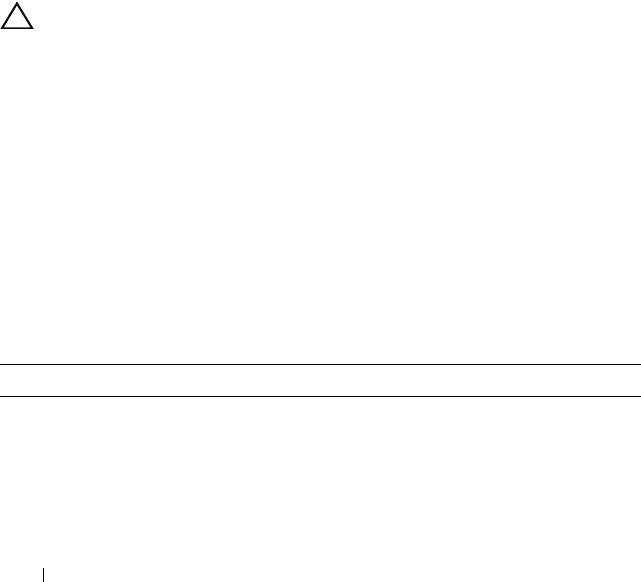
book.book Page 182 Thursday, September 10, 2009 9:59 AM
• Hilfemeldungen mit kurzer Beschreibung aller Tests und ihrer Parameter
anzeigen
• Statusmeldungen ansehen, die zeigen, ob Tests erfolgreich abgeschlossen
wurden
• Fehlermeldungen über Probleme während des Testvorgangs anzeigen
Einsatzbereich der integrierten Systemdiagnose
Wenn eine Hauptkomponente oder ein Gerät des Systems nicht
ordnungsgemäß funktioniert, liegt eventuell ein Hardwarefehler vor. Solange
der Mikroprozessor und die Ein- und Ausgabegeräte des Systems funktionieren,
kann das Problem mit Hilfe der Systemdiagnose identifiziert werden.
Ausführen der integrierten Systemdiagnose
Die integrierte Systemdiagnose lässt sich im USC-Hauptbildschirm aufrufen.
VORSICHTSHINWEIS: Verwenden Sie die Systemdiagnose ausschließlich zum
Testen des Systems. Der Einsatz dieses Programms auf anderen Systemen kann zu
ungültigen Ergebnissen oder Fehlermeldungen führen.
1
Drücken Sie beim Hochfahren des Systems <F10>, um den USC zu
starten.
2
Klicken Sie im linken Bereich auf
Diagnostics
und klicken Sie im rechten
Bereich auf
Launch Diagnostics
(Diagnose starten).
Im Menü Diagnostics können Sie spezifische Diagnosetests starten, alle
zusammen durchführen oder die Systemdiagnose beenden.
Testoptionen der integrierten Systemdiagnose
Klicken Sie auf die Testoption im Fenster Main Menu (Hauptmenü).
Testoption Funktion
Express Test Führt eine schnelle Überprüfung des Systems durch. Bei
dieser Option werden Gerätetests durchgeführt, bei
denen keine Eingabe durch den Benutzer erforderlich ist.
Extended Test Führt eine genauere Überprüfung des Systems durch.
Dieser Test kann eine Stunde oder länger dauern.
182 Ausführen der Systemdiagnose
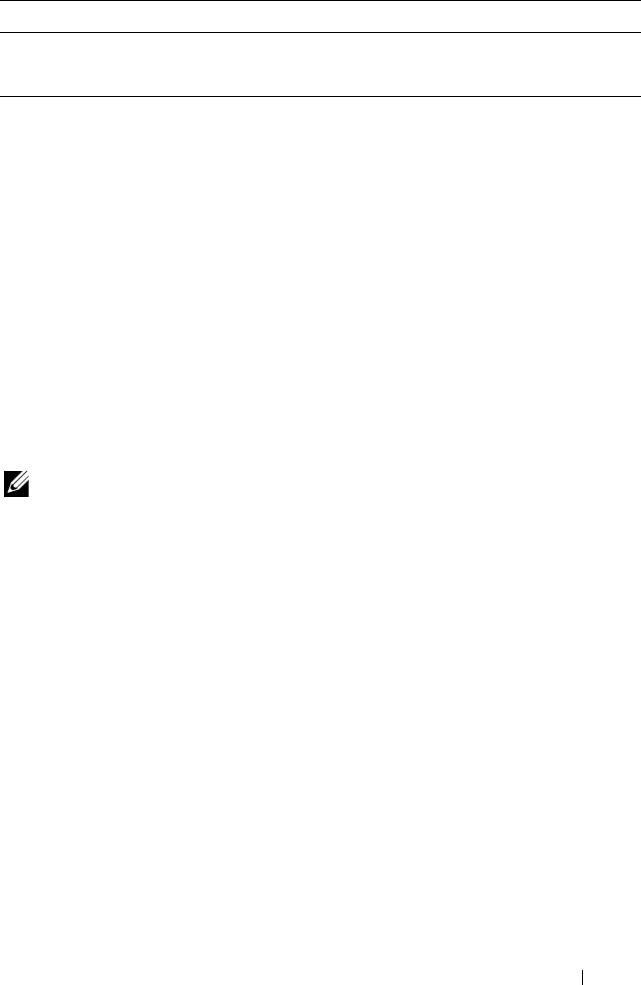
book.book Page 183 Thursday, September 10, 2009 9:59 AM
Testoption Funktion
Custom Test Testet ein bestimmtes Gerät.
Information Zeigt Testergebnisse an.
Verwenden der benutzerdefinierten Testoptionen
Klicken Sie im Main Menu (Hauptmenü) auf Custom Test
(Benutzerdefinierter Test), um das Fenster Customize (Anpassen) zu öffnen.
Hier können Sie die zu testenden Geräte auswählen, Einstellungen für die
Tests vornehmen und die Ergebnisse des Tests anzeigen.
Auswählen von Geräten für den Test
Auf der linken Seite des Fensters
Customize
(Anpassen) werden
die Geräte
angezeigt, die getestet werden können. Klicken Sie auf das
(+)
neben einem
Gerät oder Modul, um die enthaltenen Komponenten anzuzeigen. Klicken Sie
auf das
(+)
auf einer beliebigen Komponente, um die verfügbaren Tests
anzuzeigen. Wenn Sie auf ein Gerät klicken und nicht auf dessen einzelne
Komponenten, werden alle Komponenten des Geräts für die Tests ausgewählt.
ANMERKUNG: Nachdem Sie alle Geräte und Komponenten ausgewählt haben,
die Sie testen möchten, markieren Sie All Devices (Alle Geräte), und klicken Sie
anschließend auf Run Tests (Tests ausführen).
Auswählen von Diagnoseoptionen
Die Testoptionen für ein Gerät können Sie im Bereich Diagnostics Options
einstellen.
•
Non-Interactive Tests Only
– Führt nur Tests durch, die keine
Benutzereingaben erfordern.
•
Quick Tests Only
– Führt nur die schnell durchführbaren Tests am Gerät
durch.
•
Show Ending Timestamp
– Schreibt die Zeiten der Tests in die
Protokolldatei.
•
Test Iterations
– Legt fest, wie oft der Test durchgeführt wird.
•
Log output file pathname
– Legt fest, wo die Protokolldatei abgespeichert
wird (Laufwerk oder USB-Speicherstick). Die Datei kann nicht auf
Festplatte gespeichert werden.
Ausführen der Systemdiagnose 183

book.book Page 184 Thursday, September 10, 2009 9:59 AM
Anzeigen der Informationen und Ergebnisse
Die folgenden Registerkarten im Fenster Customize (Anpassen) zeigen
Informationen über den Test und die Testergebnisse an.
•
Results
– Zeigt den durchgeführten Test und dessen Ergebnis an.
•
Errors
– Zeigt während des Tests aufgetretene Fehler an.
•
Help
– Zeigt Informationen über das aktuell ausgewählte Element (Gerät,
Komponente oder Test) an.
•
Configuration
– Zeigt grundlegende Informationen über die
Konfiguration des aktuell ausgewählten Geräts an.
•
Parameters
– Zeigt Parameter an, die Sie für den Test einstellen können.
184 Ausführen der Systemdiagnose
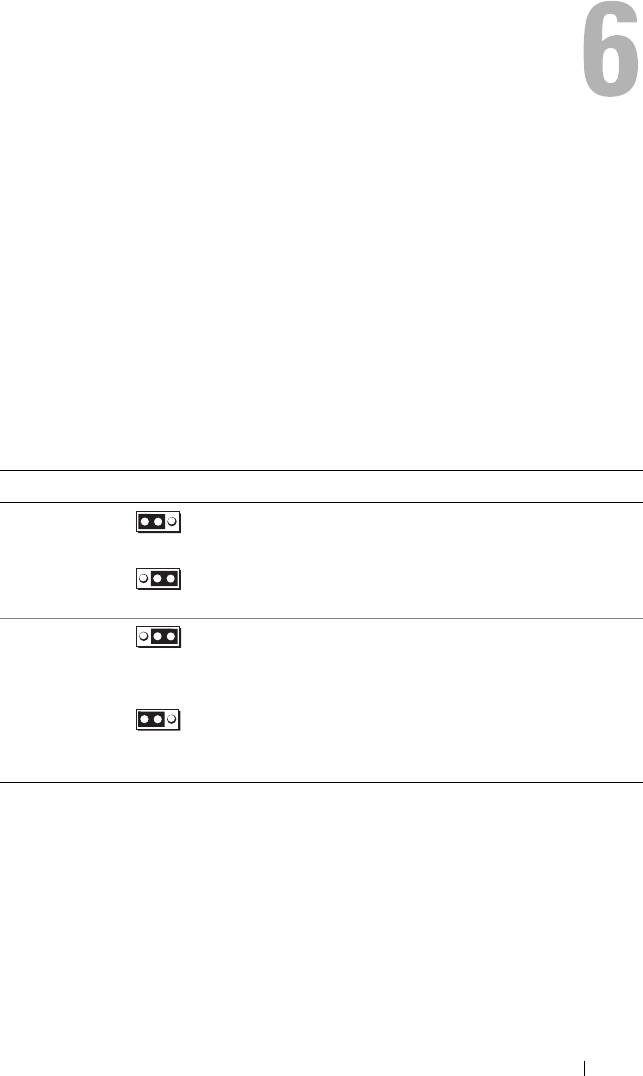
book.book Page 185 Thursday, September 10, 2009 9:59 AM
Jumper, Schalter und Anschlüsse
Dieser Abschnitt enthält spezifische Informationen über die Jumper
(Steckbrücken) des Systems. Darüber hinaus erhalten Sie einige
grundlegende Informationen zu Jumpern und Schaltern, und die Anschlüsse
auf den verschiedenen Platinen im System werden beschrieben.
Jumper auf der Systemplatine
Abbildung 6-1 zeigt die Position der Konfigurations-Jumper auf der
Systemplatine. Tabelle 6-1 können Sie die Jumpereinstellungen entnehmen.
Tabelle 6-1. Einstellungen der Jumper auf der Systemplatine
Jumper Einstellung Beschreibung
PWRD_EN
Die Kennwortfunktion ist aktiviert
(Kontaktstifte 2-4)
(Standardeinstellung)
Die Kennwortfunktion ist deaktiviert
(Kontaktstifte 4-6)
NVRAM_CLR
Die Konfigurationseinstellungen
bleiben beim Systemstart erhalten
(Standardeinstellung)
(Kontaktstifte 3-5)
Die Konfigurationseinstellungen
werden beim nächsten Systemstart
gelöscht (Kontaktstifte 1-3).
Jumper, Schalter und Anschlüsse 185
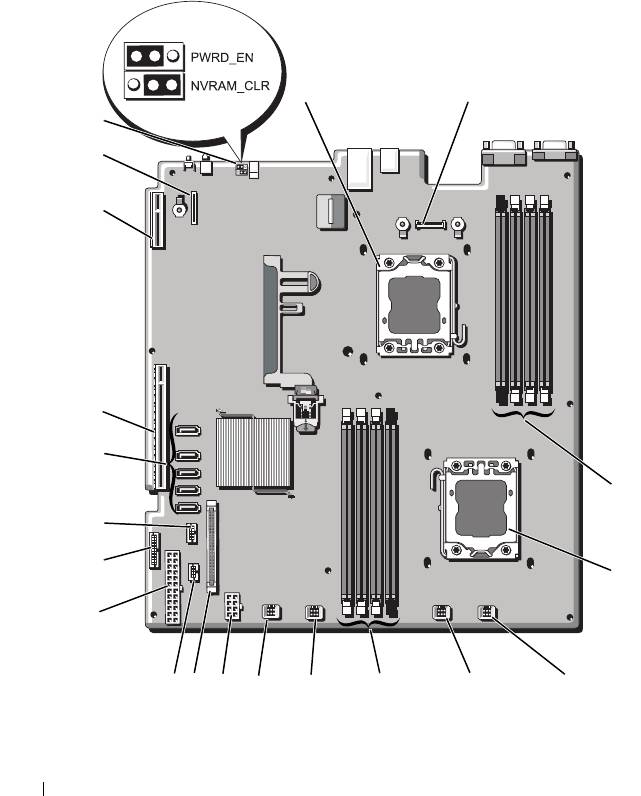
book.book Page 186 Thursday, September 10, 2009 9:59 AM
Anschlüsse auf der Systemplatine
Abbildung 6-1 und Tabelle 6-2 können Sie die Positionen und Beschreibungen
der Systemplatinenanschlüsse entnehmen.
Abbildung 6-1. Anschlüsse auf der Systemplatine
1
2
20
19
18
17
16
3
15
14
4
13
12
11
10
9
8
7
6
5
186 Jumper, Schalter und Anschlüsse
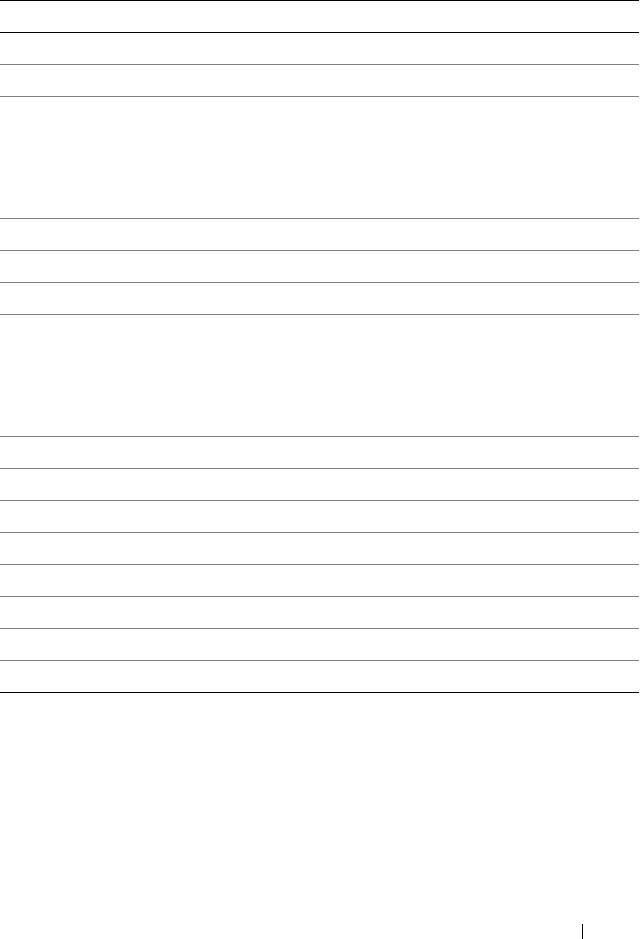
book.book Page 187 Thursday, September 10, 2009 9:59 AM
Tabelle 6-2. Anschlüsse auf der Systemplatine
Bauteil Anschluss Beschreibung
1 CPU2 Prozessor 2
2 iDRAC6 Enterprise Anschluss für iDRAC6 Enterprise-Karte
3B4
Speichermodulsockel B4
B1
Speichermodulsockel B1 (weißer Auswurfhebel)
B2
Speichermodulsockel B2 (weißer Auswurfhebel)
B3
Speichermodulsockel B3 (weißer Auswurfhebel)
4 CPU1 Prozessor 1
5 FAN1 Anschluss für Systemlüfter 1
6 FAN2 Anschluss für Systemlüfter 2
7A3
Speichermodulsockel A3 (weißer Auswurfhebel)
A2
Speichermodulsockel A2 (weißer Auswurfhebel)
A1
Speichermodulsockel A1 (weißer Auswurfhebel)
A4
Speichermodulsockel A4
8 FAN3 Anschluss für Systemlüfter 3
9 FAN4 Anschluss für Systemlüfter 4
10 12 V Stromversorgungsanschluss (8-polig)
11 FP_CONN Bedienfeldanschluss
12 BP_CONN Stromversorgungsanschluss der Rückwandplatine
13 PWR_CONN Stromversorgungsanschluss (24-polig)
14 PDB_ I2C Anschluss für Leistungsverteilungsplatine
15 FP_USB_CONN USB-Anschluss für Bedienfeld
ANMERKUNG: Die vollständigen Namen der in dieser Tabelle verwendeten
Abkürzungen bzw. Akronyme finden Sie im „Glossar“ auf Seite 193.
Jumper, Schalter und Anschlüsse 187
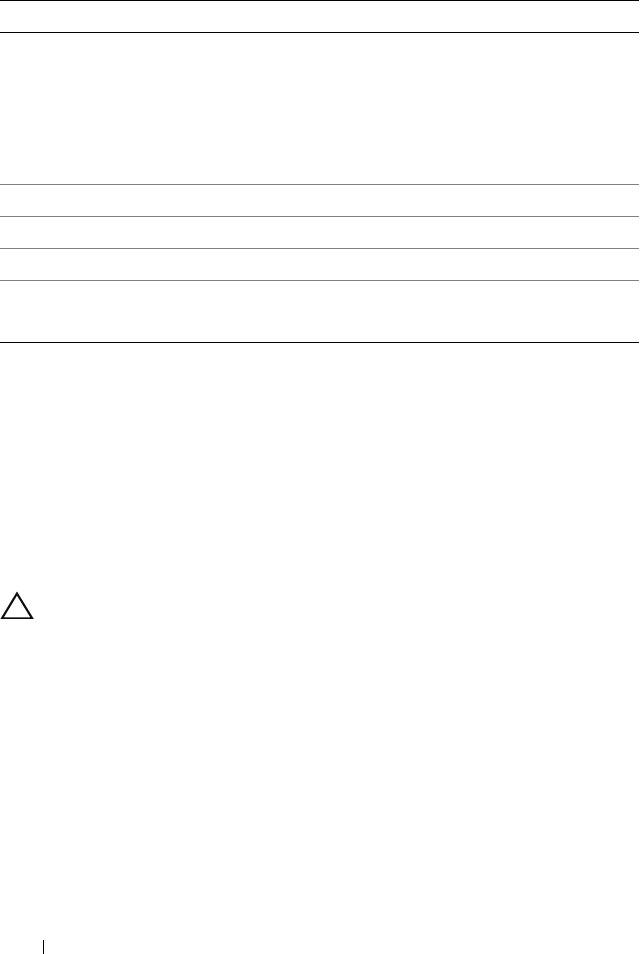
book.book Page 188 Thursday, September 10, 2009 9:59 AM
Tabelle 6-2. Anschlüsse auf der Systemplatine (fortgesetzt)
Bauteil Anschluss Beschreibung
16 SATA_A
SATA-Anschluss A
SATA_B
SATA-Anschluss B
SATA_C
SATA-Anschluss C
SATA_D
SATA-Anschluss D
SATA_E
SATA-Anschluss E
17 RISER Anschluss des Erweiterungskarten-Risers
18 RISER Anschluss des Erweiterungskarten-Risers
19 iDRAC6 Express Anschluss für iDRAC6-Express-Karte
20 PSWD_EN
Jumper zum Aktivieren des Kennworts
NVRM_CLR
Jumper zum Löschen des NVRAM
ANMERKUNG: Die vollständigen Namen der in dieser Tabelle verwendeten
Abkürzungen bzw. Akronyme finden Sie im „Glossar“ auf Seite 193.
Deaktivieren eines verlorenen Kennworts
Zu den Sicherheitsfunktionen der Systemsoftware gehören ein
Systemkennwort und ein Setup-Kennwort. Diese werden ausführlich unter
„Verwenden des System-Setup-Programms und des UEFI-Boot-Managers“
auf Seite 69 beschrieben. Der Kennwort-Jumper aktiviert bzw. deaktiviert
diese Kennwortfunktionen und löscht alle derzeit benutzten Kennwörter.
VORSICHTSHINWEIS: Viele Reparaturarbeiten dürfen nur von qualifizierten
Servicetechnikern durchgeführt werden. Fehlerbehebungsmaßnahmen oder
einfache Reparaturen sollten Sie nur dann selbst übernehmen, wenn dies in der
Produktdokumentation ausdrücklich vorgesehen ist oder Sie vom Team des
Online- oder Telefonsupports dazu aufgefordert werden. Schäden infolge von
Reparaturarbeiten, die nicht von Dell autorisiert sind, werden nicht von der
Garantie abgedeckt. Lesen und befolgen Sie die zusammen mit dem Produkt
gelieferten Sicherheitshinweise.
188 Jumper, Schalter und Anschlüsse
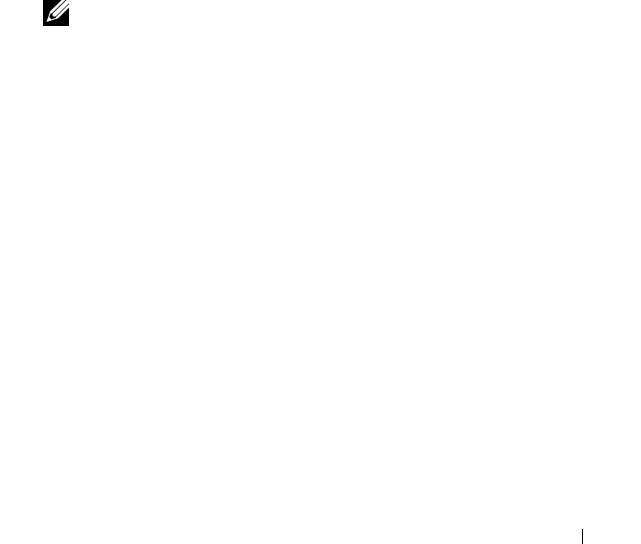
book.book Page 189 Thursday, September 10, 2009 9:59 AM
1
Schalten Sie das System und die Peripheriegeräte aus und trennen Sie das
System vom Netzstrom.
2
Öffnen Sie das System. Siehe „Öffnen und Schließen des Systems“ auf
Seite 96.
3
Setzen Sie den Kennwort-Jumper auf die Position „deaktiviert“, um das
Kennwort zu löschen. Siehe Tabelle 6-1.
Abbildung 6-1
zeigt die Position des Kennwort-Jumpers auf der
Systemplatine.
4
Schließen Sie das System.
5
Verbinden Sie das System und die Peripheriegeräte wieder mit dem
Netzstrom und schalten Sie sie ein.
Die vorhandenen Kennwörter werden erst dann deaktiviert (gelöscht),
wenn das System mit dem Kennwort-Jumper in der Position „deaktiviert“
neu gestartet wird. Um ein neues System- und/oder Setup-Kennwort
zuzuweisen, muss der Jumper zunächst wieder in die aktivierte Position
gebracht werden.
ANMERKUNG: Wenn Sie ein neues System- und/oder Setup-Kennwort
zuweisen, während der Jumper-Stecker sich in der Position „deaktiviert“
befindet, deaktiviert das System beim nächsten Start die neuen Kennwörter.
6
Schalten Sie das System und die Peripheriegeräte aus und trennen Sie das
System vom Netzstrom.
7
Öffnen Sie das System. Siehe „Öffnen und Schließen des Systems“ auf
Seite 96.
8
Setzen Sie den Kennwort-Jumper zurück auf die aktivierte Position, um
die Kennwortfunktion wiederherzustellen. Siehe Tabelle 6-1.
9
Schließen Sie das System.
10
Verbinden Sie das System und die Peripheriegeräte wieder mit dem
Netzstrom und schalten Sie sie ein.
11
Weisen Sie ein neues System- und/oder Setup-Kennwort zu.
Wie Sie im System-Setup-Programm ein neues Kennwort festlegen,
erfahren Sie im Abschnitt „System- und Setup-Kennwortfunktionen“ auf
Seite 86.
Jumper, Schalter und Anschlüsse 189

book.book Page 190 Thursday, September 10, 2009 9:59 AM
190 Jumper, Schalter und Anschlüsse
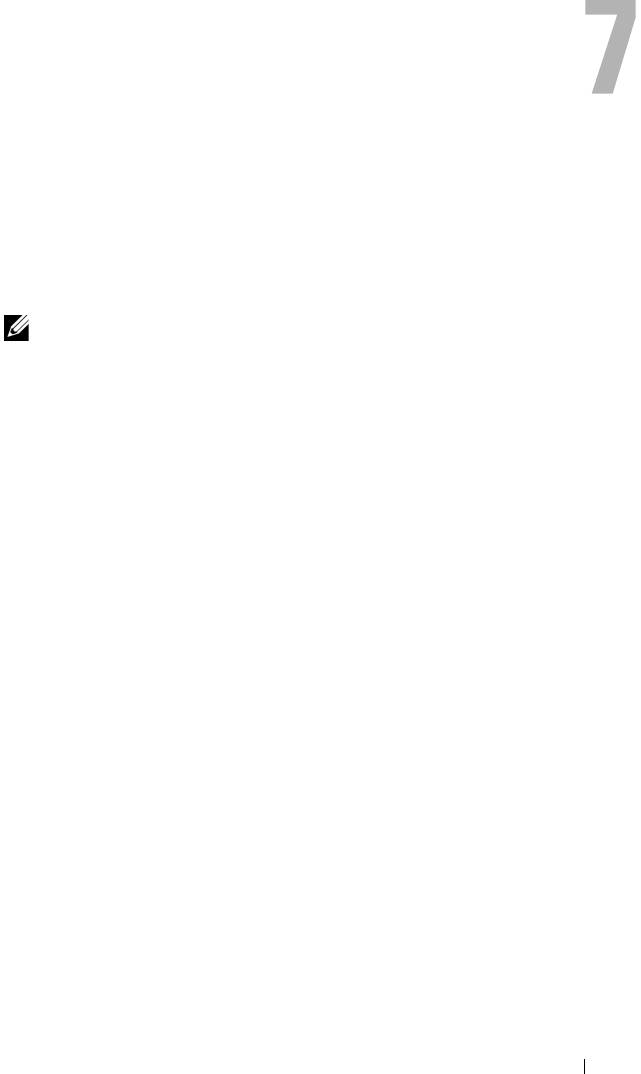
book.book Page 191 Thursday, September 10, 2009 9:59 AM
Wie Sie Hilfe bekommen
Kontaktaufnahme mit Dell
Kunden in den USA können die Nummer 800-WWW-DELL (800-999-3355)
anrufen.
ANMERKUNG: Wenn Sie nicht mit dem Internet verbunden sind, finden Sie die
Kontaktinformationen auf der Rechnung, dem Lieferschein oder im Produktkatalog
von Dell.
Dell bietet verschiedene Optionen für Support und Service online oder per
Telefon. Die Verfügbarkeit ist je nach Land und Produkt unterschiedlich, und
bestimmte Dienstleistungen sind in Ihrer Region eventuell nicht erhältlich.
So erreichen Sie den Verkauf, den technischen Support und den
Kundendienst von Dell:
1
Rufen Sie
support.dell.com
auf.
2
Überprüfen Sie das Land bzw. die Region im Listenmenü
Choose A
Country/Region
(Dell International) am unteren Seitenrand.
3
Klicken Sie auf
Contact Us
(Kontakt) im linken Seitenbereich.
4
Klicken Sie auf den entsprechenden Link für den gewünschten Dienst
oder Support.
5
Wählen Sie die für Sie geeignete Art der Kontaktaufnahme mit Dell.
Wie Sie Hilfe bekommen 191

book.book Page 192 Thursday, September 10, 2009 9:59 AM
192 Wie Sie Hilfe bekommen

book.book Page 193 Thursday, September 10, 2009 9:59 AM
Glossar
A: Ampère.
AC: Alternating Current (Wechselstrom).
ACPI: Advanced Configuration and Power Interface. Eine Standardschnittstelle, die
dem Betriebssystem eine direkte Konfiguration und Energieverwaltung ermöglicht.
ANSI: American National Standards Institute. Die wichtigste Organisation für die
Entwicklung technologischer Standards in den USA.
Asset Tag (Systemkennnummer): Ein eindeutiger Code, der dem System
üblicherweise vom Systemadministrator zu Sicherheits- und Verwaltungszwecken
zugewiesen wird.
Backup: Sicherungskopie eines Programms oder einer Arbeitsdatei. Als
Vorsichtsmaßnahme sollten Sie regelmäßig Sicherungskopien der
Festplattenlaufwerke anlegen.
Bildschirmauflösung: Die Bildschirmauflösung wird durch die Anzahl der
horizontalen und vertikalen Bildpunkte ausgedrückt (z. B. 800 × 600 Pixel). Damit
ein Programm mit einer bestimmten Videoauflösung arbeitet, müssen die
entsprechenden Videotreiber geladen sein und der Monitor die gewünschte Auflösung
unterstützen.
Blade: Ein Modul, bestehend aus Prozessor, Speicher und einem Festplattenlaufwerk.
Blade-Module werden in einem Gehäuse installiert, das mit Netzteilen und Lüftern
ausgestattet ist.
BMC: Baseboard Management Controller.
BTU: British Thermal Unit (Einheit der Wärmeabgabe).
Bus: Ein Leitungssystem zur Informationsübertragung zwischen den Komponenten
eines Systems. Das System besitzt einen Erweiterungsbus, über den der Prozessor mit
den Controllern der an das System angeschlossenen Peripheriegeräte direkt Daten
austauschen kann. Zusätzlich besitzt das System einen Adressbus und einen
Datenbus für den Datenaustausch zwischen Prozessor und RAM-Speicher.
C: Celsius.
Cache: Ein schneller Speicherbereich, in dem Daten oder Befehle abgelegt werden,
um Zugriffszeiten zu verkürzen.
cm: Zentimeter.
COM
n: Die Gerätenamen der seriellen Schnittstellen des Systems.
Glossar 193

book.book Page 194 Thursday, September 10, 2009 9:59 AM
Controller: Ein Chip oder eine Erweiterungskarte, die die Übertragung von Daten
zwischen Prozessor und Speicher bzw. zwischen Prozessor und einem Peripheriegerät
steuert.
Coprozessor: Ein Chip, der den Hauptprozessor des Systems bei bestimmten
Arbeitsaufgaben entlastet. Ein mathematischer Coprozessor ist beispielsweise für
numerische Aufgaben zuständig.
CPU: Central Processing Unit (Zentrale Recheneinheit). Siehe Prozessor.
Datenspiegelung: Datenredundanztechnik, bei der Daten auf einer Gruppe
physikalischer Laufwerke gespeichert werden und Duplikate der Daten zusätzlich auf
weiteren Laufwerken gespeichert werden. Datenspiegelung ist eine Softwarefunktion.
Siehe auch Striping und RAID.
DC: Direct Current (Gleichstrom).
DDR: Double Data Rate (Verdoppelte Datenrate). Eine Technologie in
Speichermodulen, die die Datenrate potenziell verdoppeln kann, indem Daten sowohl
an der ansteigenden als auch der abfallenden Flanke eines Taktzyklusses übertragen
werden.
DHCP: Dynamic Host Configuration Protocol. Verfahren zur automatischen
Zuweisung von IP-Adressen.
Diagnose: Detaillierte Systemtests.
Dienstprogramm: Ein Programm zur Verwaltung von Systemressourcen (z. B.
Speicher, Festplattenlaufwerke oder Drucker).
DIMM: Dual In-line Memory Module (Speichermodul mit zwei
Kontaktanschlussreihen). Siehe auch Speichermodul.
DNS: Domain Name System. Ein Verfahren zum Übersetzen von Internet-
Domänennamen, wie z. B. www.example.com in IP-Adressen wie 208.77.188.166.
DRAM: Dynamic Random-Access Memory (Dynamischer Speicher mit wahlfreiem
Zugriff). Der RAM-Speicher eines Systems besteht normalerweise nur aus DRAM-
Chips.
DVD: Digital Versatile Disc oder Digital Video Disc.
E/A: Ein-/Ausgabe. Eine Tastatur ist ein Eingabegerät und ein Monitor ein
Ausgabegerät. Technisch wird zwischen E/A-Operationen und Rechenoperationen
unterschieden.
ECC: Error Checking and Correction (Fehlerüberprüfung und Korrektur).
EMI: Electromagnetic Interference (Elektromagnetische Störungen).
194 Glossar

book.book Page 195 Thursday, September 10, 2009 9:59 AM
ERA: Embedded Remote Access (Integrierter Fernzugriff). ERA ermöglicht Remote-
Zugriff oder bandexternen Zugriff auf Netzwerkserver über Remote-Access-
Controller.
Erweiterungsbus: Das System besitzt einen Erweiterungsbus, über den der Prozessor
direkt mit den Controllern der Peripheriegeräte (wie z. B. NICs) Daten austauschen
kann.
Erweiterungskarte: Eine Steckkarte wie z. B. eine Netzwerk- oder eine SCSI-Karte, die
in einen Erweiterungssteckplatz auf der Systemplatine eingebaut wird. Durch den
Einbau von Erweiterungskarten kann das System gezielt um spezielle Funktionen
erweitert werden, indem eine Schnittstelle zwischen Erweiterungsbus und
Peripheriegerät hergestellt wird.
Erweiterungskartensteckplatz: Ein Anschluss auf der Systemplatine oder einer
speziellen Steckkarte zum Einbau von Erweiterungskarten.
ESE: Elektrostatische Entladung.
ESM: Embedded Server Management (Integrierte Serververwaltung).
F: Fahrenheit.
FAT: File Allocation Table (Dateizuordnungstabelle). Die von MS-DOS verwendete
Dateisystemstruktur zur Verwaltung und Steuerung der Datenspeicherung. Bei
®
®
Microsoft
Windows
-Betriebssystemen kann wahlweise eine FAT-
Dateisystemstruktur verwendet werden.
Fibre Channel: Eine hochleistungsfähige Netzwerkschnittstelle, die zumeist bei
Netzwerkspeichergeräten Verwendung findet.
Flash-Speicher: Spezieller elektronischer Chip, der mittels eines Dienstprogramms
programmiert und neu programmiert werden kann.
FSB: Front-Side-Bus. Der FSB ist der Datenpfad und die physische Schnittstelle
zwischen dem Prozessor und dem Hauptspeicher (RAM).
FTP: File Transfer Protocol (Dateiübertragungsprotokoll).
g: Gramm.
G: Einheit der Erdbeschleunigung.
GB: Gigabyte. 1024 Megabyte oder 1 073 741 824 Byte. Bei der Angabe von
Festplattenkapazitäten wird 1 GB meist auf 1 000 000 000 Byte gerundet.
Gbit: Gigabit; 1024 Megabit oder 1 073 741 824 Bit.
Gerätetreiber: Ein Programm, über das die Kommunikation des Betriebssystems oder
eines anderen Programms mit einem Peripheriegerät gesteuert wird.
Glossar 195

book.book Page 196 Thursday, September 10, 2009 9:59 AM
Grafikadapter: Die Elektronik, die in Verbindung mit dem Monitor für die
Bilddarstellung sorgt. Grafikadapter können in die Systemplatine integriert sein. Es
kann sich aber auch um eine Erweiterungskarte handeln, die in einem
Erweiterungssteckplatz eingebaut ist.
Grafikmodus: Darstellungsmodus, der durch x horizontale Bildpunkte mal y vertikale
Bildpunkte mal z Farben definiert wird.
Grafikspeicher: Die meisten VGA- und SVGA-Grafikkarten besitzen eigene
Speicherchips zusätzlich zum RAM-Speicher des Systems. Die Größe des installierten
Videospeichers beeinflusst die Anzahl der Farben, die ein Programm anzeigen kann
(mit den entsprechenden Videotreibern und den Fähigkeiten des Monitors).
Host-Adapter: Ein Controller, der die Kommunikation zwischen dem System-Bus und
dem Peripheriegerät vermittelt.
Hot-Swap: Die Fähigkeit, ein Gerät einzusetzen oder zu installieren, typischerweise
eine Festplatte oder einen internen Lüfter, während das System eingeschaltet und in
Betrieb ist.
Hz: Hertz.
IDE: Integrated Drive Electronics. Standardschnittstelle zwischen Systemplatine und
Massenspeichergeräten.
iDRAC: Internet Dell Remote Access Controller. Ein Remote-Access-Controller, der
das Internet SCSI-Protokoll verwendet.
IP: Internet Protocol.
IPv6: Internet Protocol Version 6.
IPX: Internet Package Exchange (Netzwerk-Übertragungsprotokoll).
IRQ: Interrupt Request (Unterbrechungsanforderung). Vor dem Senden bzw.
Empfangen von Daten durch ein Peripheriegerät wird ein Signal über eine IRQ-
Leitung zum Prozessor geleitet. Jeder Peripherieverbindung muss eine eigene IRQ-
Nummer zugewiesen werden. Zwei Geräte können sich die gleiche IRQ-Zuweisung
teilen, sie aber nicht gleichzeitig nutzen.
iSCSI: Internet SCSI (siehe SCSI). Ein Protokoll, das SCSI-Gerätekommunikation
über ein Netzwerk oder das Internet ermöglicht.
Jumper: Hierbei handelt es sich um kleine Blöcke mit mindestens zwei Kontaktstiften
auf einer Platine. Auf die Pins lassen sich Kunststoffstege aufsetzen, die innen
elektrisch leitend sind. Dadurch wird eine elektrische Verbindung und ein zugehöriger
Schaltzustand auf der Leiterplatte hergestellt.
K: Kilo (1000).
KB: Kilobyte (1024 Byte).
196 Glossar

book.book Page 197 Thursday, September 10, 2009 9:59 AM
KB/s: Kilobyte pro Sekunde.
kbit: Kilobit (1024 Bit).
kbit/s: Kilobit pro Sekunde.
kg: Kilogramm (1000 Gramm).
kHz: Kilohertz.
KVM: Keyboard/Video/Mouse (Tastatur/Bildschirm/Maus). Mit einem KVM-Switch
lassen sich mehrere Systeme mit nur einem Bildschirm, einer Tastatur und einer Maus
betreiben.
LAN: Local Area Network (lokales Netzwerk). Ein LAN ist normalerweise auf das
gleiche oder einige benachbarte Gebäude beschränkt, wobei alle Geräte in einem
Netzwerk durch Verkabelung fest miteinander verbunden sind.
LCD: Liquid Crystal Display (Flüssigkristallanzeige).
LED: Light-Emitting Diode (Leuchtdiode). Eine elektronische Komponente, die
durch elektrischen Strom aufleuchtet.
LGA: Land Grid Array.
Local Bus: Für ein System mit Local Bus-Erweiterungsfähigkeit können bestimmte
Peripheriegeräte wie z. B. die Grafikkarte so ausgelegt werden, dass sie wesentlich
schneller arbeiten als mit einem herkömmlichen Erweiterungsbus. Siehe auch Bus.
LOM: LAN on Motherboard.
LVD: Low Voltage Differential (Niederspannungsdifferential).
m: Meter.
mA: Milliampere.
MAC-Adresse: Media Access Control-Adresse. Die eindeutige Hardwarekennung des
Systems in einem Netzwerk.
mAh: Milliamperestunden.
MB: Megabyte (1 048 576 Byte). Bei der Angabe von Festplattenkapazitäten wird
1 MB meist auf 1 000 000 Byte gerundet.
MB/s: Megabyte pro Sekunde.
Mbit: Megabit (1 048 576 Bit).
Mbit/s: Megabit pro Sekunde.
MBR: Master Boot Record.
MHz: Megahertz.
mm: Millimeter.
Glossar 197

book.book Page 198 Thursday, September 10, 2009 9:59 AM
ms: Millisekunden.
NAS: Network Attached Storage. NAS ist eines der Konzepte zur Implementierung
von freigegebenem Speicher in einem Netzwerk. NAS-Systeme verfügen über eigene
Betriebssysteme, integrierte Hardware und Software, die für bestimmte
Speicheranforderungen optimiert sind.
NIC: Network Interface Controller (Netzwerkcontroller). Integrierter
Netzwerkcontroller oder Erweiterungskarte, über die eine Verbindung zu einem
Netzwerk (z. B. LAN) hergestellt werden kann.
NMI: Nonmaskable Interrupt. Ein NMI wird bei Hardwarefehlern von einem Gerät an
den Prozessor gesendet.
ns: Nanosekunde.
NVRAM: Nonvolatile Random Access Memory (Nicht flüchtiger Speicher mit
wahlfreiem Zugriff). Speicher, dessen Inhalt beim Abschalten des Systems nicht
verloren geht. NVRAM wird benutzt, um das Datum, die Uhrzeit und die
Systemkonfigurationsdaten zu speichern.
Parität: Redundante Information, die einem Block von Informationen zugeordnet ist.
Parity Stripe: In RAID-Arrays werden damit Stripe-Festplatten bezeichnet, die
Paritätsdaten enthalten.
Partition: Ein Festplattenlaufwerk kann in mehrere physische Bereiche aufgeteilt
werden, so genannte Partitionen. Dazu dient z. B. der Befehl fdisk. Jede Partition kann
über mehrere logische Laufwerke verfügen. Jedes logische Laufwerk muss mit dem
Befehl format formatiert werden.
PCI: Peripheral Component Interconnect. Ein Standard für die Local Bus-
Implementierung.
PDU: Power Distribution Unit (Stromverteiler). Eine PDU ist eine Stromquelle mit
mehreren Stromausgängen, die Server und Speichersysteme in einem Rack mit Strom
versorgt.
Peripheriegerät: Ein internes oder externes Gerät (z. B. ein Diskettenlaufwerk oder
eine Tastatur), das mit dem System verbunden ist.
Pixel: Einzelner Punkt auf einem Bildschirm. Pixel werden in Zeilen und Spalten zu
ganzen Bildern zusammengestellt. Die Grafikauflösung, wie z. B. 640 × 480, wird
durch die Anzahl der horizontalen und vertikalen Bildpunkte ausgedrückt.
POST: Power-On Self-Test (Einschaltselbsttest). Nach dem Einschalten des Systems
wird zuerst ein POST durchgeführt, der Systemkomponenten wie RAM und
Festplattenlaufwerke testet, bevor das Betriebssystem geladen wird.
198 Glossar

book.book Page 199 Thursday, September 10, 2009 9:59 AM
Prozessor: Der primäre Rechenchip im Innern des Systems, der die Auswertung und
Ausführung von arithmetischen und logischen Funktionen steuert. Wenn Software für
einen bestimmten Prozessortyp geschrieben wurde, muss sie normalerweise
umgeschrieben werden, wenn sie mit anderen Prozessortypen funktionieren soll. CPU
ist ein Synonym für Prozessor.
PXE: Preboot eXecution Environment. Eine Möglichkeit zum Starten von Systemen
über ein LAN (ohne Festplattenlaufwerk oder startfähige Diskette).
RAC: Remote Access Controller (Fernzugriffscontroller)
RAID: Redundant Array of Independent Disks. Eine Datenredundanztechnik. Zu den
gebräuchlichen RAID-Implementierungen zählen RAID 0, RAID 1, RAID 5, RAID 10
und RAID 50. Siehe auch Datenspiegelung und Striping.
RAM: Random Access Memory (Speicher mit wahlfreiem Zugriff). Der primäre und
temporäre Speicher des Systems für Programminstruktionen und Daten. Beim
Ausschalten des Systems gehen alle im RAM abgelegten Daten und Befehle verloren.
R-DIMM: Ein registriertes DDR3-Speichermodul.
Readme-Datei: Eine Textdatei (meistens im Lieferumfang von Software oder
Hardware enthalten), die ergänzende oder aktualisierte Informationen zur
Dokumentation des Produkts enthält.
ROM: Read-Only Memory (Festwertspeicher). Einige der für den Einsatz des Systems
wesentlichen Programme befinden sich im ROM. Der Inhalt eines ROM-Chips geht
auch nach Ausschalten des Systems nicht verloren. Beispiele für ROM-Code schließen
das Programm ein, das die Startroutine des Systems und den POST einleitet.
ROMB: RAID on Motherboard (auf der Systemplatine integriertes RAID)
s: Sekunde
SAN: Storage Area Network. Eine Netzwerkarchitektur, bei der entfernte
Netzwerkspeichergeräte einem Server als lokal angeschlossen erscheinen.
SAS: Serial-Attached SCSI.
SATA: Serial Advanced Technology Attachment. Standardschnittstelle zwischen
Systemplatine und Massenspeichergeräten.
Schreibgeschützte Datei: Eine schreibgeschützte Datei kann weder bearbeitet noch
gelöscht werden.
SCSI: Small Computer System Interface. Eine E/A-Busschnittstelle mit höheren
Datenübertragungsraten als bei herkömmlichen Schnittstellen.
SD-Karte: Secure Digital Flash-Speicherkarte.
SDRAM: Synchronous Dynamic Random Access Memory (Synchroner dynamischer
Speicher mit wahlfreiem Zugriff).
Glossar 199

book.book Page 200 Thursday, September 10, 2009 9:59 AM
Serielle Schnittstelle: Eine ältere E/A-Schnittstelle mit einem 9-poligen Stecker, die
bitweise Daten überträgt und zumeist für das Anschließen eines Modems am System
verwendet wird.
Service-Kennnummer: Ein Strichcodeaufkleber am System. Der Code dient bei
Kundendienstanfragen zur Identifizierung des Systems.
SMART: Self-Monitoring Analysis and Reporting Technology. Technologie, mit der
Festplattenlaufwerke Fehler und Ausfälle an das System-BIOS melden können, das
dann eine entsprechende Fehlermeldung auf dem Bildschirm anzeigt.
SMP: Symmetrisches Multiprocessing. SMP ist ein Verfahren, bei dem mindestens
zwei Prozessoren mit hoher Datenrate miteinander verbunden sind und von einem
Betriebssystem gesteuert werden. Dabei hat jeder Prozessor gleichen Zugriff auf E/A-
Geräte.
SNMP: Simple Network Management Protocol. SNMP ist eine
Industriestandardschnittstelle, mit der Netzwerkadministratoren Workstations im
Fernzugriff überwachen und verwalten können.
Speicher: Ein Bereich, in dem grundlegende Systemdaten gespeichert werden. Ein
System kann verschiedene Speicherarten enthalten, z. B. integrierter Speicher (ROM
und RAM) sowie Speichererweiterungsmodule (DIMMs).
Speicheradresse: Eine bestimmte Adresse im RAM des Systems, die als hexadezimale
Zahl angegeben wird.
Speichermodul: Eine kleine Platine mit DRAM-Chips, die auf die Systemplatine
aufgesteckt wird.
Speicherstick: Ein portables Flash-Speichergerät, das in ein USB-Gehäuse integriert
ist.
Startfähiges Medium: Eine CD, Diskette oder ein USB-Speichermedium, mit dem
Sie das System starten können, wenn ein Start von der Festplatte nicht möglich ist.
Striping: Beim Festplatten-Striping werden Daten auf Teilbereichen von mindestens
drei Festplatten eines Arrays geschrieben. Jeder „Stripe“ verwendet dabei die gleiche
Menge an Speicherplatz auf den einzelnen Festplatten. Ein virtuelles Laufwerk kann
verschiedene Stripes auf derselben Anordnung von Array-Laufwerken verwenden.
Siehe auch Guarding, Datenspiegelung und RAID.
SVGA: Super Video Graphics Array. VGA und SVGA sind Standards für Grafikkarten,
die sich im Vergleich zu früheren Standards durch höhere Auflösungen und größere
Farbtiefe auszeichnen.
Systemkonfigurationsdaten: Im Speicher abgelegte Daten, die dem System mitteilen,
welche Hardware installiert ist und wie das System für den Betrieb konfiguriert sein
sollte.
200 Glossar

